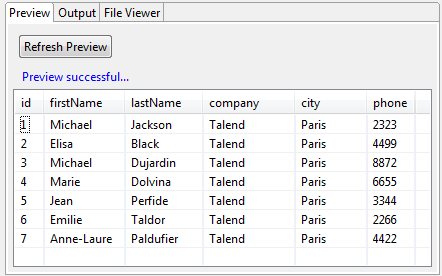Définir un schéma
Pourquoi et quand exécuter cette tâche
Dans cette étape, vous allez renseigner les paramètres à prendre en compte pour la définition du schéma.
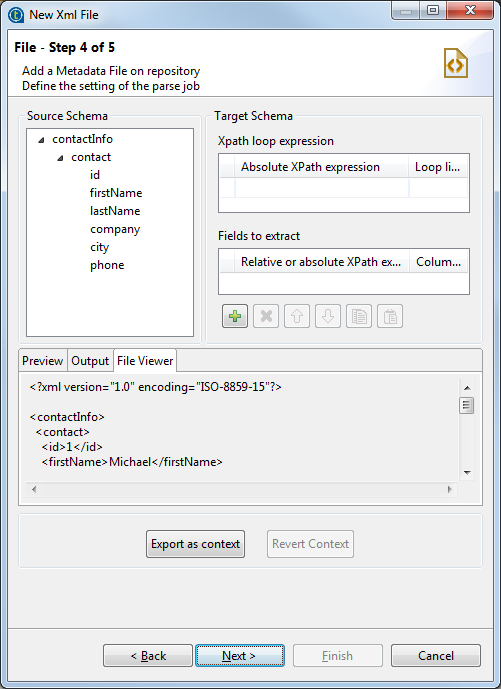
La fenêtre de définition du schéma est composée de quatre vues :
|
Vue |
Description |
|---|---|
|
Source Schema |
Arborescence du fichier XML. |
|
Target Schema |
Informations d'extraction et d'itération. |
|
Preview |
Aperçu du schéma cible, ainsi que des données d'entrée des colonnes sélectionnées, affichées dans l'ordre défini. Note InformationsRemarque : La fonctionnalité d'aperçu n'est pas disponible si vous chargez un fichier XSD.
|
|
File viewer |
Fenêtre d'aperçu des données brutes. |
Tout d'abord, définissez la boucle XPath ainsi que le nombre maximum d'itérations à effectuer. Pour cela :
Procédure
Cette page vous a-t-elle aidé ?
Si vous rencontrez des problèmes sur cette page ou dans son contenu – une faute de frappe, une étape manquante ou une erreur technique – dites-nous comment nous améliorer !

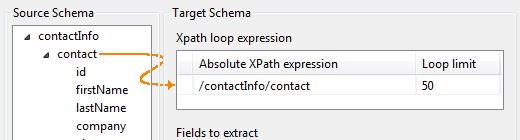
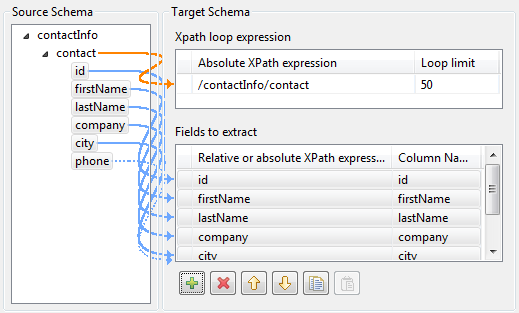
 et
et  .
. et
et  .
.